Skype通話を録音する方法
Skypeはかなり前からここにあり、当時Windowsに存在していた唯一のビデオ通話アプリケーションと見なされていました。これはP2Pアーキテクチャに従い、クロスプラットフォームの互換性もあります。現在Microsoftが所有しており、オンライン会議や会議のためにビジネスコミュニティでもゆっくりと移行されています。
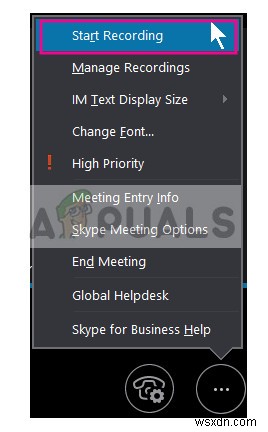
Skypeで通話を録音する理由は無数にあり、Microsoftはこの必要性を公式に認識しています。話し合ったポイントに関する洞察を得るために、出席したばかりのビジネス会議(通常のアカウントから行った)を再生する必要がある場合もあれば、古い友人とのコンバージョンを再生する必要がある場合もあります。心配しないでください、私たちはあなたをカバーしてもらいます。
Skypeには、通常のアプリケーションで通話を録音する機能が組み込まれていません 、しかし、それはあなたがこのタスクを行うことを可能にするいくつかのサードパーティプログラムがあると公式に述べています。各アプリケーションを簡単な説明とともにリストします。ご覧ください。
注: Appualsは、サードパーティのソフトウェアベンダーとは提携していません。リストは、純粋にユーザーの情報のために行われます。ご自身の責任でインストールしてください。
方法1:SkypeforBusiness用の組み込みレコーダーを使用して記録する
前述のように、Skypeには通話を録音するためのアプリケーションが組み込まれていませんが、SkypeforBusinessにはこの機能があらかじめ含まれています。 Skype for Businessは、Skypeの主要なアプリケーションの拡張機能であり、グループを管理し、ワンクリックで多数の人と即座に接続できます。また、自動トリミング、画面共有などの機能もあります。
- その他のオプションを押します (3つのドット)Skype for Business通話に参加し、録音を開始をクリックする場合 。
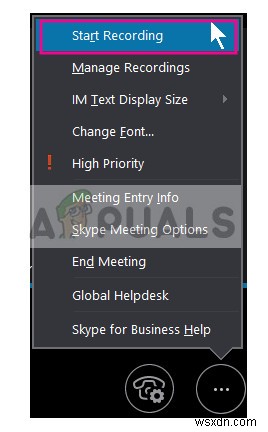
- 録音が進行中の場合、コントロールが表示されます 画面上の記録セッションを制御するため。 一時停止、停止、開始できます それに応じて記録します。

- 完了したら、[録音を停止]をクリックするだけです。 。 Skype for Businessは、記録が保存されたことを示すプロンプトを表示し、記録されたファイルを処理してから使用できるようにします。 MP4に変換されます
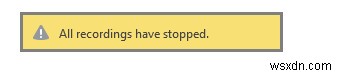
- 記録されたファイルにアクセスするには、ツールをクリックします 次にレコーディングマネージャー 。
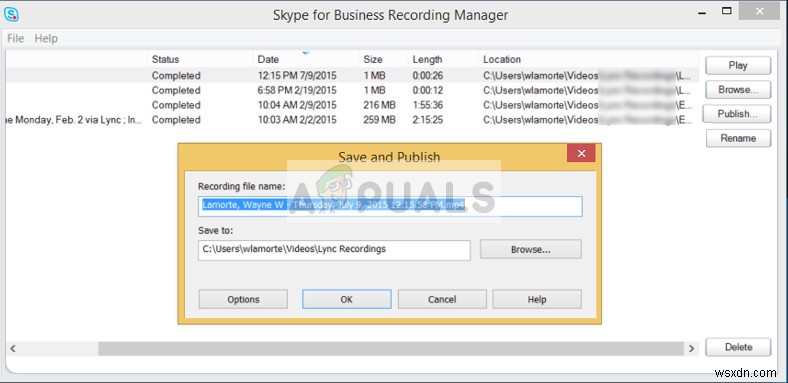
- ここでは、すべての録音と必要な詳細が利用可能になります。
方法2:Callnote Premium
Callnoteは、「オールインワンパッケージ」を提供するソフトウェアの1つです。 」。このソフトウェアを使用すると、Skype、ハングアウト、Facebook、Viberオーディオなどで通話を録音できます。アプリケーション名「Callnotepremium」はかなり誤解を招きやすく、ソフトウェアは実際に無料です。有料版のアプリケーションは「CallnoteProfessional」と呼ばれ、1か月あたりの録音数に制限はありません。
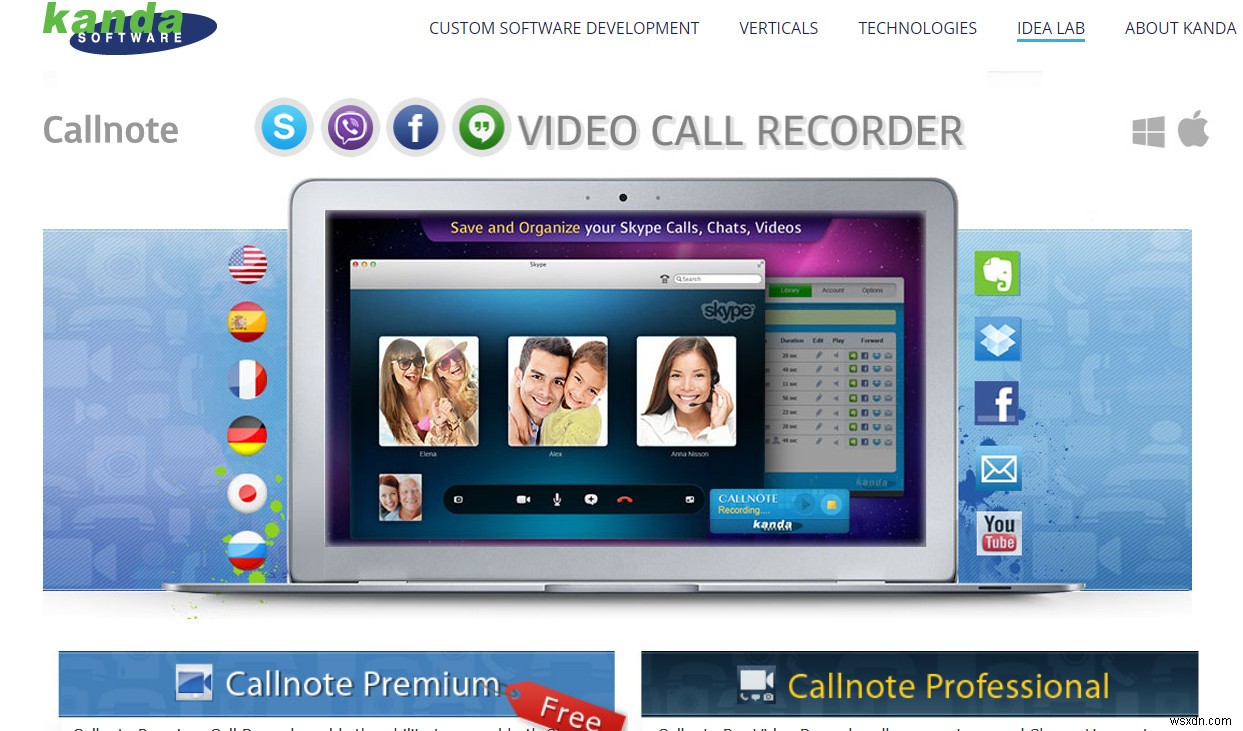
このアプリケーションはSkypeを適切に制御し、自動トリガーを備えており、発信したすべての通話を録音して、選択したフォルダーにビデオファイルを保存することもできます。変換の両面をキャプチャし、Skype通話を録音するための最高のソフトウェアの1つと見なされています。
方法3:Evaer
Evaerは、そのインターフェイスの外観からは非常に平凡なプログラムのように見えるかもしれませんが、問題なく簡単に作業を実行できます。オリジナルのSkypeオーディオとビデオをキャプチャし、コンピュータに高解像度で保存すると主張しています。アスペクト比とフレームレートの制御に加えて、記録にはさまざまなオプション(240p、360p、480p、720p、1080p)があります。
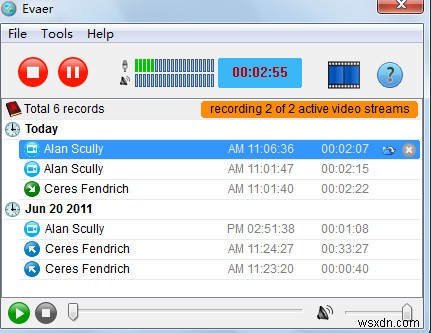
無料版の欠点は、5分以上ビデオを録画できないことです。プレミアムバージョン($ 20)はこの制限を取り除き、無制限の期間の録音を可能にします。物事をシンプルにしたいのなら、これはあなたのためです。
方法4:MP3Skypeレコーダー
MP3 Skypeレコーダーは、音声のみを録音するフリーウェアソフトウェアです。 各Skype通話の。このソフトウェアは完全に軽量で、サンプリングレートとビットレートに関するオプションを変更することもできます。無料版にはすべての機能がありますが、商用利用は禁止されています。ビジネス/商用利用の場合は、プロバージョンを購入することをお勧めします。
- MP3 Skypeレコーダーの公式Webサイトに移動し、必要なバージョンをダウンロードします。
- アプリケーションをインストールします。これで、録音を簡単にオンとオフに切り替えることができます スイッチを使用して、宛先フォルダも設定します 録音が保存される場所。
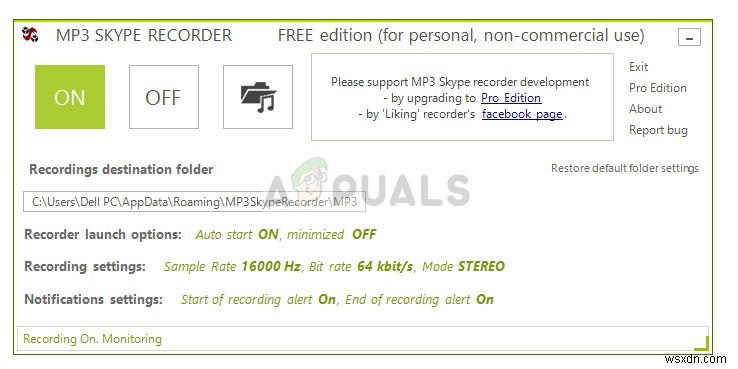
方法5:Ecamm(MacOS)
Ecammは、操作がスムーズで、ユーザーからの優れたフィードバックでも知られている、専門的に開発されたソフトウェアの1つです。ユーザーは、ソフトウェア製品全体を購入する前に7日間の試用版を入手できます。
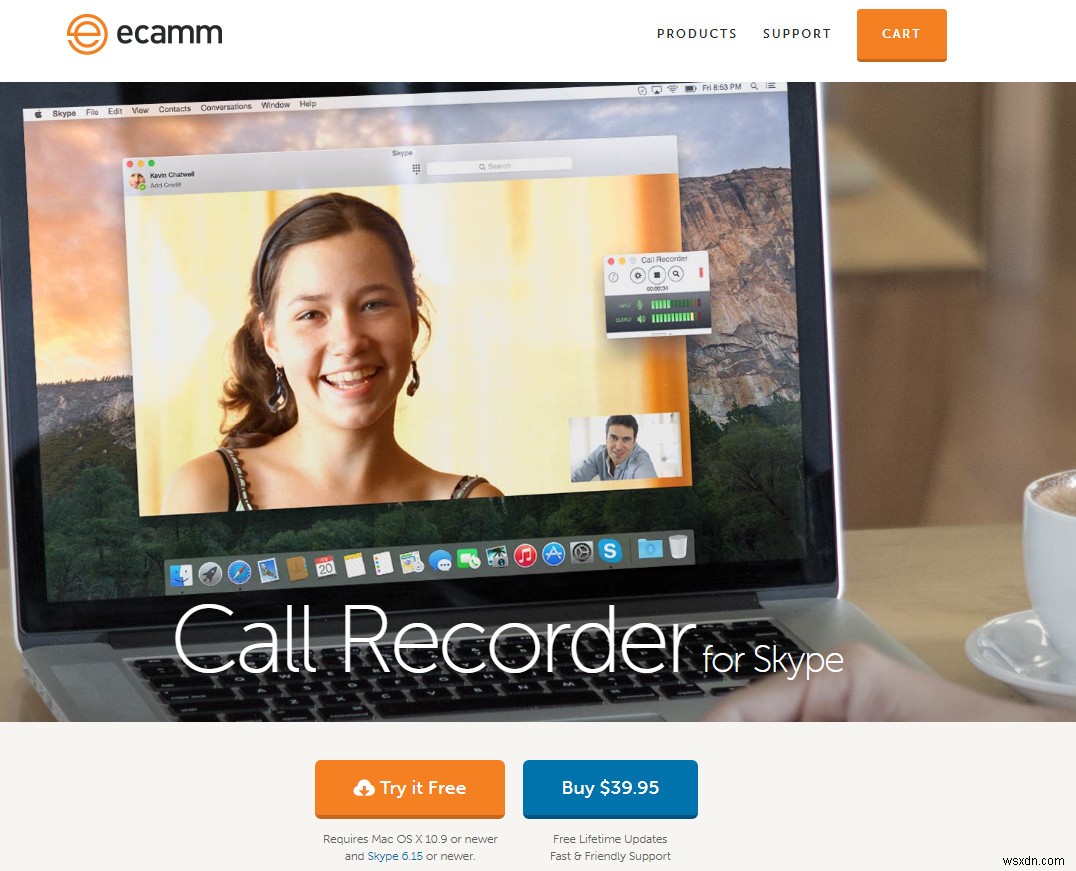
- .zipファイルをアクセス可能な場所にダウンロードし、解凍します。内部にあるインストーラーを実行し、アプリケーションをコンピューターにインストールします。
- コンピュータを再起動し、通常どおりにSkypeを起動します。今回は、Skypeの横に小さな新しいウィンドウが開き、赤いボタンを押す必要があります。 録音を開始します。マイクボリュームとマスターボリュームも視覚化されます。
方法6:QuickTime(MacOS)
QuickTimeは、当時注目を集めたAppleのフラッグシップメディアプレーヤーです。プレーヤーを使用すると、面倒なことなくデスクトップ上の任意の画面を記録できます。アプリケーションを起動し、[ファイル]をクリックするだけです。 新しい画面の記録を選択します オプションのリストから。そこから、画面の任意の部分を記録できるようになります。
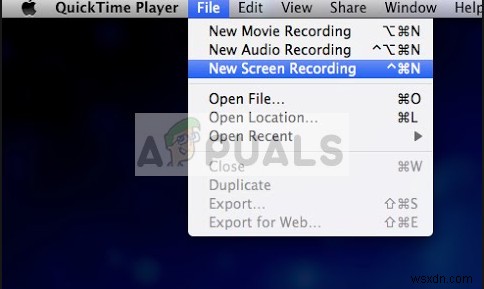
この方法はビデオには非常に効果的ですが、マイクにしかアクセスできないため、Skype変換の自分側のみを記録します。この問題の回避策は、スピーカーの音量を上げて、QuickTimeが会話の反対側も選択できるようにすることですが、これは理想的な解決策ではありません。ビジュアルオーディオインターフェイスを介してシステムサウンドをルーティングできる他のオプションもありますが、それはかなりの作業です。
-
iPhone XR でレコードをスクリーニングする方法
iPhone の画面を録画して、技術に詳しくない友人に自分の技術スキルを自慢したいですか?内蔵のスクリーン レコーダー機能を使用して、クールな iPhone XR でこれらすべてを行うことができます。 すべてのiPhoneには画面記録アプリケーションが組み込まれていますが、それについて知っている人はごくわずかです.このため、サードパーティの画面記録アプリが使用されていますが、これは賢明なことではありません。 そのため、iPhone XR で画面録画アプリケーションを使用する手順をリストしました。それを使用するには、会社自体が作成するため、変更を加える必要はありません。さらに、互換性の問題に
-
Windows PC で WhatsApp ビデオ通話を録画する方法
WhatsApp の通話を PC に記録したい場合は、TweakShot Screen Recorder を使用できます。最初に WhatsApp デスクトップ アプリをインストールしてサインインする必要があります。PC で WhatsApp のダイヤラーを使用して通話をダイヤルしてから、PC で画面の記録を開始する必要があります。 Windows PC で WhatsApp ビデオ通話を録画する方法 ステップ 1: 下のアイコンをクリックするか、公式ウェブサイトにアクセスして、プログラムをダウンロードしてインストールしてください。 ステップ 2: 購入後に電子メールで送信されたキーを
